word2013で表を作成しています。
この表が、途中でページをまたぐ際に、
罫線が消えてしまう現象が起きました(またがない場合は表示される)。
罫線の引き直し、結合のやり直し、行の削除・追加、表の作り直しを
行いましたが改善しません。
また、罫線だけでなく、グリッド線も消えていることが分かりました。
解決策はあるでしょうか。
※画像上段:表示されている表
画像下段:表示されていない表
改行位置をBとCの間にすると、赤丸の2か所のグリッド線が消える。
また、改行位置をCとDの間にすると、1行下がった同様の箇所が消える。
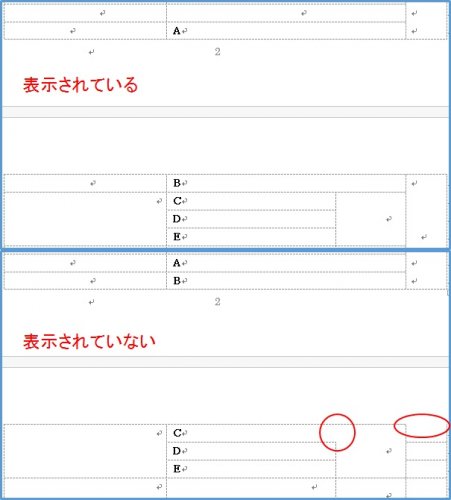
A 回答 (3件)
- 最新から表示
- 回答順に表示

No.3
- 回答日時:
質問にある添付画像をよく見ると、右端の列の編集記号がおかしい
ですよね。
その部分はどのように作成してあるものなのでしょうか?
右端の列にある余計な段落記号を削除した場合はどうですか?
Wordの[ズーム]で拡大率を上げても表示されませんか?
表の場合、セル内にあればセルの終了記号が末尾に表示されます。
セル内で開業した場合は、通常の段落記号になります。
表右外側に表示される行末記号もあります。
https://hamachan.info/win10-word-namae/
添付画像だと、右端の列にある編集記号が段落記号のようになって
いることと、ページをまたいだ右端の列に編集記号が表示されずに
セル分割がされていますね。
どうみても、その表の動作はおかしいです。
余計な改行などを削除して、動作を確認してみてください。
下書き表示で表示された場合の状態も補足してください。

No.2
- 回答日時:
紹介したMicrosoftサポートの説明は、正しい手順での説明に
なっていませんね。
[ファイルを開く]ダイアログを表示する方法は幾つかありますが、
簡単なのは新規文書などを開いている状態で、[ Ctrl+O ]キーを
押します。
これで[ファイルを開く]が表示されるので、[開く]ボタン横の[▼]
から[開いて修復]を選択します。
上記手順で開かない場合は、こちら↓の手順を試します。
http://121ware.com/qasearch/1007/app/servlet/qad …
方法5からも[オプション]以外の説明はある程度あっているので、
[名前を付けて保存]から[リッチテキスト形式]を選択して保存し、
保存されたファイルをWordで開きます。

No.1
- 回答日時:
表の罫線が消える場合、以下のどちらかに原因があります。
まずは[下書き表示]に切り替えて、問題の罫線が表示されるか確認
をします。
これでも表示されない場合は、完全にどちらかが破損しています。
表示された場合は、不具合は軽いと思いますのでファイルの修復を
するぐらいで対応できると思います。
・標準テンプレートが破損している場合
Normal.dotmに不具合がある場合に、まれに表関連のトラブルと
して表れることがあります。
Wordを終了してNormal.dotmを探し、別名にしてからWordを立ち
上げると新規のNormal.dotmが作成されますので、不具合のある
ファイルを開きます。
これで問題がなければ、リネームしたテンプレートは削除します。
・問題のファイルそのものが破損している場合
最初は、ファイルを[開いて修復]などの処置をします。
これでも解消されない場合、こちら↓の方法5から下を試します。
https://support.microsoft.com/ja-jp/help/918429/ …
どれかの方法で修復できると思いますが、作業の不安がある場合は
コピーをしたファイルで試してみてください。
お探しのQ&Aが見つからない時は、教えて!gooで質問しましょう!
似たような質問が見つかりました
- Word(ワード) Wordで作った「表の罫線を部分的に削除したい」 4 2023/07/24 07:00
- Word(ワード) 表の縦罫線を移動するピッチ 1 2022/10/12 12:24
- Word(ワード) Word 段落罫線の上下のスペースを広げるには 3 2023/08/04 10:52
- Excel(エクセル) エクセル2016で、セル全てが消えました。 3 2023/01/03 08:27
- Windows 10 エクセルの罫線がパワポに貼り付けると見えなくなる。 3 2022/12/27 15:23
- その他(クラウドサービス・オンラインストレージ) Googleのスプレッドシートで罫線を画像の前面に出す事は出来ないのでしょうか? 2 2022/05/01 05:31
- PDF 「PDF文書を簡単にWordで編集する方法」と 罫線が 図形で出力されるのは? 6 2022/06/14 06:51
- PowerPoint(パワーポイント) パワーポイントの表 2 2022/05/03 18:28
- その他(Microsoft Office) 選択行の列範囲に二重線を引く 3 2022/06/08 12:21
- Visual Basic(VBA) エクセルマクロでアニメを作る方法を教えてください。 1 2023/02/07 14:27
このQ&Aを見た人はこんなQ&Aも見ています
関連するカテゴリからQ&Aを探す
おすすめ情報
このQ&Aを見た人がよく見るQ&A
デイリーランキングこのカテゴリの人気デイリーQ&Aランキング
-
用紙の真ん中に縦線を入れる方法
-
ワードの表を図にして、ワード...
-
ワードの表がヘッダーに入って...
-
Wordで作成した表の罫線のみコ...
-
WORDで縦に分割したい
-
Wordの表で2行目以降をタイト...
-
ワード2010で枠線付資料を頁を...
-
ワードをページ見開き、左右別...
-
Accessレポートに表を入れたい
-
Wordで歌詞カードを作るには??
-
表の削除について
-
ワードの一行内で文字を上下に...
-
ワード:罫線を引くと改ページ...
-
きれいに8分割で表を作成・印刷
-
Wordで表を作成し余白内をフル...
-
ワードの表の縮小貼り付け(再...
-
【至急】ワードのテキストボッ...
-
word2013 表の罫線(グリッド線...
-
ThunderbirdにExcelで作った表...
-
Wordで作った表の上にタイトル...
マンスリーランキングこのカテゴリの人気マンスリーQ&Aランキング
-
ワードの表を図にして、ワード...
-
ワードの表がヘッダーに入って...
-
用紙の真ん中に縦線を入れる方法
-
Wordで作成した表の罫線のみコ...
-
ワード:罫線を引くと改ページ...
-
Wordの表で2行目以降をタイト...
-
Wordの表が思いもよらないとこ...
-
WORDで縦に分割したい
-
WORDで右側に縦線を入れる方法
-
ワード2010で枠線付資料を頁を...
-
Wordで歌詞カードを作るには??
-
ワードの表の縮小貼り付け(再...
-
きれいに8分割で表を作成・印刷
-
Accessレポートに表を入れたい
-
Wordで作った表の上にタイトル...
-
ワードの一行内で文字を上下に...
-
セル結合???
-
ワードをページ見開き、左右別...
-
ThunderbirdにExcelで作った表...
-
ワードの表を並べてコピー
おすすめ情報









Normal.dotmのリネームでは改善しませんでした。
次にファイルを[開いて修復]を試したいのですが、
マイクロソフトの示すやり方のとおりにできませんでした。
手順 1: 文書を修復する
1.Word で、リボンの [ファイル] をクリックし、[オプション] をクリックします。
2.[ファイルを開く] ダイアログ ボックスで、目的の Word 文書をクリックして強調表示します。
3.[開く] ボタンの矢印をクリックし、[開いて修復] をクリックします。
1の『[オプション] をクリック』した後の作業ができません。
2の『[ファイルを開く] ダイアログ ボックス』がどこを指しているのか分かりません。
また、方法5についても同様で、試すことが出来ませんでした。
使用しているwordは2013ですが、バージョンの違いに因るものでしょうか。
[開いて修復]を試すことができましたが、改善はしませんでした。
また、方法5の[リッチテキスト形式]の変換でも、改善はしませんでした。
リッチテキストにした状態では表中問題のセル中の文字(画像には未掲載)が消えるなど、
現象としては悪化しました。
Word文書に戻すと文字は復活してきましたが、やはり罫線は消えたままでした。
申しわけありません。この度のご質問には上手くお答えができません。
何年も前に作成されたファイルと思われ、どのような手順で作成された表であるか不明です。
改ページ位置をずらして問題の部分を1ページに収めれば、何ら問題なく表示されます。
ご質問の答えになっておらず申し訳ありません。
>その部分はどのように作成してあるものなのでしょうか?
不明(理解できず)
>右端の列にある余計な段落記号を削除した場合はどうですか?
削除できない(文字は入力されているが表示されていない。実際は延々と右に流れている?)
>Wordの[ズーム]で拡大率を上げても表示されませんか?
表示されない
>ページをまたいだ右端の列に編集記号が表示されずにセル分割がされていますね
実際は一つの結合されたセル。罫線を引くことはできない。何故かグリッド線は表示されている。
取り急ぎご回答致します。引き続き検証致します。